Dell Inspiron Mini 10 1012 laptop Manuel utilisateur
PDF
Télécharger
Document
Guide de maintenance de l'ordinateur Dell™ Inspiron™ 1012 Avant de commencer Écran Batterie Module de caméra Clavier Haut-parleurs Barrette de mémoire Supports Ensemble de disque dur Carte d'E/S Ensemble de repose-mains Carte des voyants d'état Carte de bouton d'alimentation Carte système Tablette tactile modulaire Connecteur de l'adaptateur secteur Carte interne avec technologie sans fil Bluetooth® Pile bouton Dissipateur de chaleur du processeur Carte SIM Cartes mini sans fil Flashage du BIOS Carte accélératrice vidéo Cache de la charnière Remarques, précautions et avertissements REMARQUE : une REMARQUE indique une information importante qui peut vous aider à mieux utiliser votre ordinateur. PRÉCAUTION : une PRÉCAUTION indique un dommage matériel ou une perte de données potentiels pouvant survenir si les instructions ne sont pas suivies. AVERTISSEMENT : un AVERTISSEMENT indique un risque d'endommagement du matériel, de blessure corporelle ou de mort. Les informations que contient ce document sont sujettes à modification sans préavis. © 2010 Dell Inc. Tous droits réservés. La reproduction de ce document, de quelque manière que ce soit, sans l'autorisation écrite de Dell Inc. est strictement interdite. Marques utilisées dans ce document : Dell, le logo DELL et Inspiron sont des marques de Dell Inc. ; Bluetooth est une marque déposée appartenant à Bluetooth SIG, Inc. et est utilisée par Dell sous licence ; Microsoft et Windows sont des marques ou des marques déposées de Microsoft Corporation aux États-Unis et/ou dans d'autres pays. D'autres marques et noms commerciaux peuvent être utilisés dans ce document pour faire référence aux entités se réclamant de ces marques et de ces noms, ou pour faire référence à leurs produits. Dell Inc. décline tout intérêt dans l'utilisation des marques déposées et des noms de marques ne lui appartenant pas. Modèle réglementaire Série P04T Janvier 2010 Rév. A00 Type réglementaire P04T001 Retour à la page Contenu Batterie Guide de maintenance de l'ordinateur Dell™ Inspiron™ 1012 Retrait de la batterie Réinstallation de la batterie AVERTISSEMENT : avant toute intervention à l'intérieur de votre ordinateur, consultez les consignes de sécurité livrées avec celui-ci. Pour plus d'informations sur les meilleures pratiques en matière de sécurité, consultez la page Regulatory Compliance (Conformité à la réglementation) à l'adresse suivante : www.dell.com/regulatory_compliance. PRÉCAUTION : pour éviter une décharge électrostatique, raccordez-vous à la masse à l'aide d'un bracelet antistatique ou en touchant régulièrement une surface métallique non peinte (par exemple un connecteur de l'ordinateur). PRÉCAUTION : seul un technicien d'entretien agréé devrait effectuer les réparations sur votre ordinateur. Les dommages causés par des interventions de maintenance non autorisées par Dell™ ne sont pas couverts par votre garantie. PRÉCAUTION : pour éviter d'endommager l'ordinateur, n'utilisez que la batterie conçue pour cet ordinateur spécifique. N'utilisez pas de batteries conçues pour d'autres ordinateurs Dell. Retrait de la batterie 1 1. Suivez les procédures décrites dans la section Avant de commencer. 2. Retournez l'ordinateur. 3. Faites glisser les deux loquets de batterie en position de déverrouillage. 4. Faites pivoter la batterie et soulevez-la pour la sortir de la baie. batterie 2 loquets d'éjection de la batterie (2) Réinstallation de la batterie PRÉCAUTION : pour éviter d'endommager l'ordinateur, n'utilisez que la batterie conçue pour cet ordinateur spécifique. Alignez les languettes de la batterie sur les emplacements de la baie de batterie et appuyez doucement jusqu'à ce qu'elle s'enclenche correctement. Retour à la page Contenu Retour à la page Contenu Avant de commencer Guide de maintenance de l'ordinateur Dell™ Inspiron™ 1012 Outils recommandés Mise hors tension de l'ordinateur Avant d'intervenir à l'intérieur de votre ordinateur Cette section fournit les instructions de retrait et d'installation des composants de votre ordinateur. À moins d'indication contraire, chaque procédure assume que les conditions suivantes existent : l Vous avez appliqué les procédures décrites dans les sections Mise hors tension de l'ordinateur et Avant d'intervenir à l'intérieur de votre ordinateur. l Vous avez lu les consignes de sécurité fournies avec votre ordinateur. l Pour remplacer un composant ou pour l'installer, s'il est acheté séparément, effectuez la procédure de retrait en sens inverse. Outils recommandés Les procédures mentionnées dans ce document nécessitent les outils suivants : l Un petit tournevis à lame plate l Un tournevis cruciforme l Une pointe en plastique l Le programme exécutable de mise à jour flash du BIOS sur support.dell.com Mise hors tension de l'ordinateur PRÉCAUTION : pour éviter de perdre des données, enregistrez et fermez tous les fichiers ouverts, puis quittez tous les programmes en cours d'exécution avant d'arrêter l'ordinateur. 1. Enregistrez et fermez tous les fichiers et les programmes ouverts. 2. Sous Microsoft® Windows XP, cliquez sur Démarrer® Arrêter. Sous Microsoft Windows 7, cliquez sur Démarrer , cliquez sur la flèche , puis cliquez ensuite sur Arrêter. L'ordinateur s'éteint automatiquement une fois le processus d'arrêt du système d'exploitation terminé. 3. Vérifiez que l'ordinateur et ses périphériques sont éteints. Si votre ordinateur et les périphériques qui y sont connectés ne se sont pas éteints automatiquement lorsque vous avez éteint votre ordinateur, appuyez sur le bouton d'alimentation et maintenez-le enfoncé 8 à 10 secondes jusqu'à ce que l'ordinateur s'éteigne complètement. Avant d'intervenir à l'intérieur de votre ordinateur Respectez les consignes de sécurité suivantes pour vous aider à protéger votre ordinateur de dommages éventuels et pour garantir votre sécurité personnelle. AVERTISSEMENT : avant toute intervention à l'intérieur de votre ordinateur, consultez les consignes de sécurité livrées avec celui-ci. Pour plus d'informations sur les meilleures pratiques en matière de sécurité, consultez la page Regulatory Compliance (Conformité à la réglementation) à l'adresse suivante : www.dell.com/regulatory_compliance. PRÉCAUTION : pour éviter une décharge électrostatique, raccordez-vous à la masse à l'aide d'un bracelet antistatique ou en touchant régulièrement une surface métallique non peinte (par exemple un connecteur de l'ordinateur). PRÉCAUTION : manipulez les composants et les cartes avec soin. Ne touchez pas les pièces ou les contacts d'une carte. Tenez une carte par les bords ou par la languette de montage métallique. Tenez les pièces, tel un processeur, par les bords et non par les broches. PRÉCAUTION : seul un technicien d'entretien agréé devrait effectuer les réparations sur votre ordinateur. Les dommages causés par des interventions de maintenance non autorisées par Dell™ ne sont pas couverts par votre garantie. PRÉCAUTION : lorsque vous débranchez un câble, tirez sur le connecteur ou sur la languette de retrait, mais jamais sur le câble lui-même. Certains câbles possèdent un connecteur avec des pattes de verrouillage ; vous devez appuyer sur ces dernières pour débrancher le câble. Quand vous séparez les connecteurs en tirant dessus, veillez à les maintenir alignés pour ne pas plier de broches de connecteur. De même, lorsque vous connectez un câble, assurez-vous que les deux connecteurs sont bien orientés et alignés. PRÉCAUTION : avant toute intervention sur l'ordinateur, suivez les étapes ci-dessous pour éviter de l'endommager. 1. Assurez-vous que la surface de travail est plane et propre afin d'éviter de rayer le capot de l'ordinateur. 2. Éteignez l'ordinateur (reportez-vous à la section Mise hors tension de l'ordinateur). PRÉCAUTION : pour retirer un câble réseau, déconnectez-le d'abord de l'ordinateur, puis du périphérique réseau. 3. Débranchez tous les cordons téléphoniques ou les câbles réseau de l'ordinateur. 4. Pressez et éjectez toute carte installée dans le lecteur de carte multimédia 3-e n-1. 5. Débranchez l'ordinateur et déconnectez tous les périphériques qui y sont reliés, puis débranchez-les de leur source d'alimentation. PRÉCAUTION : pour éviter d'endommager la carte système, retirez la batterie principale (reportez-vous à la section Retrait de la batterie) avant d'intervenir à l'intérieur de l'ordinateur. 6. Retirez la batterie (reportez-vous à la section Retrait de la batterie). 7. Retournez l'ordinateur, ouvrez l'écran, puis appuyez sur le bouton d'alimentation pour mettre la carte système à la masse. Retour à la page Contenu Retour à la page Contenu Flashage du BIOS Guide de maintenance de l'ordinateur Dell™ Inspiron™ 1012 1. Allumez l'ordinateur. 2. Rendez-vous sur le site support.dell.com/support/downloads. 3. Localisez le fichier de mise à jour du BIOS spécifique à votre ordinateur : REMARQUE : le numéro de service de votre ordinateur se trouve sur le dessous de l'ordinateur. Si vous disposez du numéro de service de votre ordinateur : a. Cliquez sur Numéro de service. b. Entrez le numéro de service de votre ordinateur dans le champ Saisissez un numéro de service, cliquez sur OK, puis passez à l'étape 4. Si vous ne disposez pas du numéro de service de votre ordinateur : a. Cliquez sur Modèle. b. Sélectionnez le type de produit dans la liste Gamme. c. Sélectionnez le nom de la gamme dans la liste Type de produit. d. Sélectionnez le numéro de modèle du produit dans la liste Modèle de produit. REMARQUE : si vous n'avez pas sélectionné le bon modèle et que vous souhaitez recommencer, cliquez sur Recommencer dans le coin supérieur droit du menu. e. Cliquez sur Confirmer. 4. Une liste de résultats s'affiche à l'écran. Cliquez sur BIOS. 5. Cliquez sur Télécharger pour télécharger la dernière version du BIOS. La fenêtre Téléchargement de fichier apparaît. 6. Cliquez sur Enregistrer pour enregistrer le fichier sur le bureau de votre ordinateur. Le fichier se télécharge sur votre bureau. 7. Cliquez sur Fermer si la fenêtre Téléchargement terminé apparaît. L'icône du fichier apparaît sur votre bureau ; elle porte le même nom que le fichier de mise à jour du BIOS téléchargé. 8. Double-cliquez sur l'icône du fichier sur le bureau et suivez les instructions à l'écran. Retour à la page Contenu Retour à la page Contenu Carte interne avec technologie sans fil Bluetooth® Guide de maintenance de l'ordinateur Dell™ Inspiron™ 1012 Retrait de la carte Bluetooth Réinstallation de la carte Bluetooth AVERTISSEMENT : avant toute intervention à l'intérieur de votre ordinateur, consultez les consignes de sécurité livrées avec celui-ci. Pour plus d'informations sur les meilleures pratiques en matière de sécurité, consultez la page Regulatory Compliance (Conformité à la réglementation) à l'adresse suivante : www.dell.com/regulatory_compliance. PRÉCAUTION : pour éviter une décharge électrostatique, raccordez-vous à la masse à l'aide d'un bracelet antistatique ou en touchant régulièrement une surface métallique non peinte (par exemple un connecteur de l'ordinateur). PRÉCAUTION : seul un technicien d'entretien agréé devrait effectuer les réparations sur votre ordinateur. Les dommages causés par des interventions de maintenance non autorisées par Dell™ ne sont pas couverts par votre garantie. PRÉCAUTION : pour éviter d'endommager la carte système, retirez la batterie principale (reportez-vous à la section Retrait de la batterie) avant d'intervenir à l'intérieur de l'ordinateur. La carte dotée de la technologie sans fil Bluetooth est déjà installée sur votre système si vous l'avez commandée avec votre ordinateur. Retrait de la carte Bluetooth 1. Suivez les procédures de la section Avant de commencer. 2. Retirez la batterie (reportez-vous à la section Retrait de la batterie). 3. Retirez le clavier (reportez-vous à la section Retrait du clavier). 4. Retirez l'assemblage du disque dur (reportez-vous à la section Retrait de l'ensemble de disque dur). 5. Retirez l'ensemble de repose-mains (reportez-vous à la section Retrait de l'ensemble de repose-mains). 6. Retirez la vis qui fixe la carte Bluetooth à la carte système. 7. Soulevez la carte Bluetooth pour la retirer de son connecteur sur la carte système. 1 vis 2 carte Bluetooth Réinstallation de la carte Bluetooth 1. Suivez les procédures indiquées dans la section Avant de commencer 2. Alignez le connecteur de la carte bluetooth avec le connecteur de la carte système et appuyez doucement. 3. Remettez en place la vis qui fixe la carte Bluetooth à la carte système. 4. Réinstallez l'ensemble de repose-mains (reportez-vous à la section Réinstallation de l'ensemble de repose-mains). 5. Réinstallez l'ensemble de disque dur (reportez-vous à la section Réinstallation de l'ensemble de disque dur). 6. Réinstallez le clavier (reportez-vous à la section Réinstallation du clavier). 7. Remettez la batterie en place (reportez-vous à la section Réinstallation de la batterie). PRÉCAUTION : avant d'allumer l'ordinateur, remettez en place toutes les vis et assurez-vous de ne laisser aucune vis non fixée à l'intérieur de l'ordinateur. Vous risqueriez d'endommager l'ordinateur. Retour à la page Contenu Retour à la page Contenu Module de caméra Guide de maintenance de l'ordinateur Dell™ Inspiron™ 1012 Retrait du module caméra Réinstallation du module de caméra AVERTISSEMENT : avant toute intervention à l'intérieur de votre ordinateur, consultez les consignes de sécurité livrées avec celui-ci. Pour plus d'informations sur les meilleures pratiques en matière de sécurité, consultez la page Regulatory Compliance (Conformité à la réglementation) à l'adresse suivante : www.dell.com/regulatory_compliance. PRÉCAUTION : pour éviter une décharge électrostatique, raccordez-vous à la masse à l'aide d'un bracelet antistatique ou en touchant régulièrement une surface métallique non peinte (par exemple un connecteur de l'ordinateur). PRÉCAUTION : seul un technicien d'entretien agréé devrait effectuer les réparations sur votre ordinateur. Les dommages causés par des interventions de maintenance non autorisées par Dell™ ne sont pas couverts par votre garantie. PRÉCAUTION : pour éviter d'endommager la carte système, retirez la batterie principale (reportez-vous à la section Retrait de la batterie) avant d'intervenir à l'intérieur de l'ordinateur. Retrait du module caméra 1. Suivez les procédures décrites dans la section Avant de commencer. 2. Retirez la batterie (reportez-vous à la section Retrait de la batterie). 3. Retirez le clavier (reportez-vous à la section Retrait du clavier). 4. Retirez l'assemblage du disque dur (reportez-vous à la section Retrait de l'assemblage du disque dur). 5. Retirez l'ensemble de repose-mains (reportez-vous à la section Retrait de l'ensemble de repose-mains). 6. Retirez le cache de la charnière (reportez-vous à la section Retrait du cache de la charnière). 7. Retirez l'ensemble écran (reportez-vous à la section Retrait de l'ensemble écran). 8. Retirez le cadre de l'écran (reportez-vous à la section Retrait du cadre de l'écran). 9. Déconnectez le câble de la caméra du connecteur situé sur le module de caméra. 10. 1 Retirez le module de caméra attaché au capot d'écran avec précaution. module de caméra 2 connecteur du câble de caméra Réinstallation du module de caméra 1. Suivez les procédures décrites dans la section Avant de commencer. 2. Utilisez les languettes d'alignement pour positionner le module de caméra sur le capot de l'écran. 3. Installez le module de caméra. 4. Connectez le câble de la caméra à son connecteur sur le module de caméra. 5. Réinstallez le cadre de l'écran (reportez-vous à la section Réinstallation du cadre de l'écran). 6. Réinstallez l'ensemble écran (reportez-vous à la section Réinstallation de l'ensemble d'écran). 7. Réinstallez le cache de charnière (reportez-vous à la section Réinstallation du cache de la charnière). 8. Réinstallez l'ensemble de repose-mains (reportez-vous à la section Réinstallation de l'ensemble de repose-mains). 9. Réinstallez l'assemblage du disque dur (reportez-vous à la section Réinstallation de l'assemblage du disque dur). 10. Réinstallez le clavier (reportez-vous à la section Réinstallation du clavier). 11. Réinstallez la batterie (reportez-vous à la section Réinstallation de la batterie). PRÉCAUTION : avant d'allumer l'ordinateur, remettez en place toutes les vis et assurez-vous de ne laisser aucune vis non fixée à l'intérieur de l'ordinateur. Vous risqueriez d'endommager l'ordinateur. Retour à la page Contenu Retour à la page Contenu Pile bouton Guide de maintenance de l'ordinateur Dell™ Inspiron™ 1012 Retrait de la pile bouton Réinstallation de la pile bouton AVERTISSEMENT : avant toute intervention à l'intérieur de votre ordinateur, consultez les consignes de sécurité livrées avec celui-ci. Pour plus d'informations sur les meilleures pratiques en matière de sécurité, consultez la page Regulatory Compliance (Conformité à la réglementation) à l'adresse suivante : www.dell.com/regulatory_compliance. PRÉCAUTION : pour éviter une décharge électrostatique, raccordez-vous à la masse à l'aide d'un bracelet antistatique ou en touchant régulièrement une surface métallique non peinte (par exemple un connecteur de l'ordinateur). PRÉCAUTION : seul un technicien d'entretien agréé devrait effectuer les réparations sur votre ordinateur. Les dommages causés par des interventions de maintenance non autorisées par Dell™ ne sont pas couverts par votre garantie. PRÉCAUTION : pour éviter d'endommager la carte système, retirez la batterie principale (reportez-vous à la section Retrait de la batterie) avant d'intervenir à l'intérieur de l'ordinateur. Retrait de la pile bouton 1. Suivez les procédures décrites dans la section Avant de commencer. 2. Retirez la batterie (reportez-vous à la section Retrait de la batterie). 3. Suivez les instructions de l'étape 2 à l'étape 18 dans la section Retrait de la carte système. 4. Faites levier avec une pointe en plastique pour retirer la pile bouton de son support sur la carte système. 1 pointe en plastique 2 pile bouton Réinstallation de la pile bouton 1. Suivez les procédures décrites dans la section Avant de commencer. 2. Avec le pôle positif vers le haut, enclenchez la pile bouton dans son support sur la carte système. 3. Suivez les instructions de l'étape 3 à l'étape 21 dans la section Réinstallation de la carte système. PRÉCAUTION : avant d'allumer l'ordinateur, remettez en place toutes les vis et assurez-vous de ne laisser aucune vis non fixée à l'intérieur de l'ordinateur. Vous risqueriez d'endommager l'ordinateur. Retour à la page Contenu Retour à la page Contenu Dissipateur de chaleur du processeur Guide de maintenance de l'ordinateur Dell™ Inspiron™ 1012 Retrait du dissipateur de chaleur du processeur Réinstallation du dissipateur de chaleur du processeur AVERTISSEMENT : avant toute intervention à l'intérieur de votre ordinateur, consultez les consignes de sécurité livrées avec celui-ci. Pour plus d'informations sur les meilleures pratiques en matière de sécurité, consultez la page Regulatory Compliance (Conformité à la réglementation) à l'adresse suivante : www.dell.com/regulatory_compliance. AVERTISSEMENT : si vous retirez le radiateur du processeur lorsqu'il est chaud, ne touchez pas ses parties métalliques. PRÉCAUTION : pour éviter une décharge électrostatique, raccordez-vous à la masse à l'aide d'un bracelet antistatique ou en touchant régulièrement une surface métallique non peinte (par exemple un connecteur de l'ordinateur). PRÉCAUTION : seul un technicien d'entretien agréé devrait effectuer les réparations sur votre ordinateur. Les dommages causés par des interventions de maintenance non autorisées par Dell™ ne sont pas couverts par votre garantie. PRÉCAUTION : pour éviter d'endommager la carte système, retirez la batterie principale (reportez-vous à la section Retrait de la batterie) avant d'intervenir à l'intérieur de l'ordinateur. Retrait du dissipateur de chaleur du processeur 1. Suivez les procédures décrites dans la section Avant de commencer. 2. Retirez la batterie (reportez-vous à la section Retrait de la batterie). 3. Retirez le clavier (reportez-vous à la section Retrait du clavier). 4. Retirez l'assemblage du disque dur (reportez-vous à la section Retrait de l'assemblage du disque dur). 5. Retirez l'ensemble de repose-mains (reportez-vous à la section Retrait de l'ensemble de repose-mains). 6. Desserrez les deux vis imperdables qui fixent le dissipateur de chaleur du processeur sur la carte système. REMARQUE : la carte accélératrice (en option) est fixée par la vis du dissipateur de chaleur et est éjectée lorsque le dissipateur de chaleur est retiré. 7. 1 Dégagez le dissipateur de chaleur du processeur de la carte système. dissipateur de chaleur du processeur 2 vis imperdables (2) Réinstallation du dissipateur de chaleur du processeur REMARQUE : cette procédure implique que vous avez déjà retiré le dissipateur de chaleur du processeur et que vous êtes prêt à le réinstaller. REMARQUE : il est possible de réutiliser le patin de refroidissement d'origine en cas de remplacement du dissipateur de chaleur. Si vous changez de dissipateur de chaleur, utilisez le patin de refroidissement fourni dans le kit pour garantir une conductivité thermique correcte. 1. Suivez les procédures décrites dans la section Avant de commencer. 2. Enfoncez la carte accélératrice vidéo dans le logement et placez ensuite le dissipateur de chaleur sur la carte système. 3. Alignez les deux vis imperdables du dissipateur de chaleur du processeur sur les trous de vis de la carte système et serrez les vis. 4. Réinstallez l'ensemble de repose-mains (reportez-vous à la section Réinstallation de l'ensemble de repose-mains). 5. Réinstallez l'ensemble de disque dur (reportez-vous à la section Réinstallation de l'assemblage du disque dur). 6. Réinstallez le clavier (reportez-vous à la section Réinstallation du clavier). 7. Réinstallez la batterie (reportez-vous à la section Réinstallation de la batterie). PRÉCAUTION : avant d'allumer l'ordinateur, remettez en place toutes les vis et assurez-vous de ne laisser aucune vis non fixée à l'intérieur de l'ordinateur. Vous risqueriez d'endommager l'ordinateur. Retour à la page Contenu Retour à la page Contenu Connecteur de l'adaptateur secteur Guide de maintenance de l'ordinateur Dell™ Inspiron™ 1012 Retrait du connecteur de l'adaptateur secteur Réinstallation du connecteur d'adaptateur secteur AVERTISSEMENT : avant toute intervention à l'intérieur de votre ordinateur, consultez les consignes de sécurité livrées avec celui-ci. Pour plus d'informations sur les meilleures pratiques en matière de sécurité, consultez la page Regulatory Compliance (Conformité à la réglementation) à l'adresse suivante : www.dell.com/regulatory_compliance. PRÉCAUTION : pour éviter une décharge électrostatique, raccordez-vous à la masse à l'aide d'un bracelet antistatique ou en touchant régulièrement une surface métallique non peinte (par exemple un connecteur de l'ordinateur). PRÉCAUTION : seul un technicien d'entretien agréé devrait effectuer les réparations sur votre ordinateur. Les dommages causés par des interventions de maintenance non autorisées par Dell™ ne sont pas couverts par votre garantie. PRÉCAUTION : pour éviter d'endommager la carte système, retirez la batterie principale (reportez-vous à la section Retrait de la batterie) avant d'intervenir à l'intérieur de l'ordinateur. Retrait du connecteur de l'adaptateur secteur 1. Suivez les procédures décrites dans la section Avant de commencer. 2. Retirez la batterie (reportez-vous à la sectionRetrait de la batterie). 3. Suivez les instructions de l'étape 2 à l'étape 17 dans la section Retrait de la carte système. 4. Retirez le support gauche (reportez-vous à la section Retrait du support gauche). 5. Retirez la carte d'E/S (reportez-vous à la section Retrait de la carte d'E/S). 6. Mémorisez le routage du câble connecteur de l'adaptateur CA et retirez ensuite le câble du guide de routage. 1 connecteur d'adaptateur secteur 7. Retirez le connecteur de l'adaptateur secteur de la base de l'ordinateur. Réinstallation du connecteur d'adaptateur secteur 1. Suivez les procédures décrites dans la section Avant de commencer. 2. Positionnez le connecteur d'adaptateur secteur dans la base de l'ordinateur. 3. Faites passer le câble d'adaptateur secteur dans son guide. 4. Réinstallez la carte d'E/S (reportez-vous à la section Réinstallation de la carte d'E/S). 5. Retirez le support gauche (reportez-vous à la section Remise en place du support gauche). 6. Suivez les instructions de l'étape 4 à l'étape 21 dans la section Réinstallation de la carte système. 7. Réinstallez la batterie (reportez-vous à la section Réinstallation de la batterie). PRÉCAUTION : avant d'allumer l'ordinateur, remettez en place toutes les vis et assurez-vous de ne laisser aucune vis non fixée à l'intérieur de l'ordinateur. Vous risqueriez d'endommager l'ordinateur. Retour à la page Contenu Retour à la page Contenu Écran Guide de maintenance de l'ordinateur Dell™ Inspiron™ 1012 Ensemble d'écran Cadre de l'écran Écran Câble de l'écran Support du panneau de l'écran AVERTISSEMENT : avant toute intervention à l'intérieur de votre ordinateur, consultez les consignes de sécurité livrées avec celui-ci. Pour plus d'informations sur les meilleures pratiques en matière de sécurité, consultez la page Regulatory Compliance (Conformité à la réglementation) à l'adresse suivante : www.dell.com/regulatory_compliance. PRÉCAUTION : pour éviter une décharge électrostatique, raccordez-vous à la masse à l'aide d'un bracelet antistatique ou en touchant régulièrement une surface métallique non peinte (par exemple un connecteur de l'ordinateur). PRÉCAUTION : seul un technicien d'entretien agréé devrait effectuer les réparations sur votre ordinateur. Les dommages causés par des interventions de maintenance non autorisées par Dell™ ne sont pas couverts par votre garantie. PRÉCAUTION : pour éviter d'endommager la carte système, retirez la batterie principale (reportez-vous à la section Retrait de la batterie) avant d'intervenir à l'intérieur de l'ordinateur. Ensemble d'écran Retrait de l'ensemble écran 1. Suivez les procédures décrites dans la section Avant de commencer. 2. Retirez la batterie (reportez-vous à la section Retrait de la batterie). 3. Retirez le clavier (reportez-vous à la section Retrait du clavier). 4. Retirez l'ensemble de disque dur (reportez-vous à la section Retrait de l'assemblage du disque dur). 5. Retirez l'ensemble de repose-mains (reportez-vous à la section Retrait de l'ensemble de repose-mains). 6. Retirez le cache de la charnière (reportez-vous à la section Retrait du cache de la charnière). 7. Retirez la vis qui fixe l'ensemble d'écran à la base de l'ordinateur. 1 vis 8. Ouvrez l'écran. REMARQUE : faites bien attention en ouvrant l'écran. 9. Notez le cheminement des câbles d'antenne de la mini-carte et retirez-les de leurs guides sur le repose-mains. 10. Déconnectez les câbles d'antenne de la mini-carte. 11. Déconnectez le câble de l'écran de son connecteur sur la carte système. 12. Retirez la vis de mise à la terre du câble d'écran. 1 acheminement du câble de la carte mini 2 connecteur du câble d'écran 3 vis de mise à la terre du câble de l'écran 13. Retirez la vis qui fixe l'ensemble d'écran à la base de l'ordinateur. 1 vis 14. Soulevez l'ensemble d'écran pour le retirer de l'ordinateur. Réinstallation de l'ensemble d'écran 1. Suivez les procédures décrites dans la section Avant de commencer. 2. Installez l'ensemble écran, puis remettez en place la vis le fixant à la base de l'ordinateur. 3. Réinstallez la vis de mise à la terre du câble de l'écran. 4. Faites passer les câbles d'antenne de la mini-carte dans les guides de routage de la base de l'ordinateur. 5. Raccordez le câble d'écran au connecteur de la carte système. 6. Connectez les câbles d'antenne de la mini-carte (reportez-vous à la section Réinstallation de la ou des mini-cartes). 7. Remettez en place la vis qui fixe l'ensemble d'écran à la base de l'ordinateur. 8. Replacez le cache de charnière (reportez-vous à la section Réinstallation du cache de la charnière). 9. Réinstallez l'ensemble de repose-mains (reportez-vous à la section Réinstallation de l'ensemble de repose-mains). 10. Réinstallez l'ensemble de disque dur (reportez-vous à la section Réinstallation de l'ensemble de disque dur). 11. Réinstallez le clavier (reportez-vous à la section Réinstallation du clavier). 12. Réinstallez la batterie en place (reportez-vous à la section Réinstallation de la batterie). PRÉCAUTION : avant d'allumer l'ordinateur, remettez en place toutes les vis et assurez-vous de ne laisser aucune vis non fixée à l'intérieur de l'ordinateur. Vous risqueriez d'endommager l'ordinateur. Cadre de l'écran Retrait du cadre de l'écran PRÉCAUTION : le cadre de l'écran est extrêmement fragile. Faites très attention lorsque vous le retirez, afin de ne pas l'endommager. 1. Suivez les procédures décrites dans la section Avant de commencer. 2. Retirez l'ensemble écran (reportez-vous à la section Retrait de l'ensemble écran). 3. Retirez les deux coussinets en caoutchouc qui couvrent les vis fixant le cadre de l'écran au capot d'écran. 4. Retirez les deux vis qui fixent le cadre d'écran à l'ensemble écran. 5. Du bout des doigts, soulevez avec précaution le côté interne du cadre de l'écran. 1 vis (2) 3 cadre de l'écran 6. 2 coussinets en caoutchouc (2) Retirez le cadre d'écran. Réinstallation du cadre de l'écran 1. Suivez les procédures décrites dans la section Avant de commencer. 2. Alignez le cadre de l'écran sur l'écran, puis enclenchez-le avec précaution. 3. Réinstallez les deux vis qui fixent le cadre d'écran au capot d'écran. 4. Réinstallez les deux coussinets en caoutchouc qui couvrent les vis fixant le cadre de l'écran au capot d'écran. 5. Réinstallez l'ensemble écran (reportez-vous à la section Réinstallation de l'ensemble écran). PRÉCAUTION : avant d'allumer l'ordinateur, remettez en place toutes les vis et assurez-vous de ne laisser aucune vis non fixée à l'intérieur de l'ordinateur. Vous risqueriez d'endommager l'ordinateur. Écran Retrait du panneau d'écran 1. Suivez les procédures décrites dans la section Avant de commencer. 2. Retirez l'assemblage écran (reportez-vous à la section Retrait de l'ensemble écran). 3. Retirez le cadre de l'écran (reportez-vous à la section Retrait du cadre de l'écran). 4. Déconnectez le câble de la caméra du connecteur situé sur le module de caméra. 1 connecteur du câble de caméra 5. Retirez les quatre vis qui fixent l'écran au capot de l'écran. 6. Soulevez le panneau d'écran hors du capot de l'écran. 1 vis (4) 2 écran Réinstallation de l'écran 1. Suivez les procédures décrites dans la section Avant de commencer. 2. Alignez le panneau d'écran avec le capot d'écran 3. Connectez le câble de la caméra à son connecteur sur le module de caméra. 4. Revissez les quatre vis qui fixent l'écran au capot de l'écran. 5. Réinstallez le cadre de l'écran (reportez-vous à la section Réinstallation du cadre de l'écran). 6. Reposez l'ensemble écran (reportez-vous à la section Réinstallation de l'ensemble d'écran). PRÉCAUTION : avant d'allumer l'ordinateur, remettez en place toutes les vis et assurez-vous de ne laisser aucune vis non fixée à l'intérieur de l'ordinateur. Vous risqueriez d'endommager l'ordinateur. Câble de l'écran Retrait du câble de l'écran 1. Suivez les procédures décrites dans la section Avant de commencer. 2. Retirez l'assemblage écran (reportez-vous à la section Retrait de l'ensemble écran). 3. Retirez le cadre de l'écran (reportez-vous à la section Retrait du cadre de l'écran). 4. Retirez l'écran (reportez-vous à la section Retrait du panneau d'écran). 5. Retournez l'écran et posez-le sur une surface propre. 6. Tirez sur la languette de retrait comme sur l'illustration pour déconnecter le câble de l'écran du connecteur du panneau d'écran. 1 câble d'écran 7. Retirez le câble de l'écran du panneau d'écran avec précaution. Réinstallation du câble de l'écran 1. Suivez les procédures décrites dans la section Avant de commencer. 2. Fixez le câble de l'écran le long du bord du panneau d'écran et connectez le câble de l'écran au connecteur du panneau d'écran. 3. Réinstallez la bande adhésive fixant le câble de l'écran au panneau d'écran. 4. Retournez le panneau d'écran et placez-le sur le capot d'écran. 5. Réinstallez l'écran (reportez-vous à la section Réinstallation de l'écran). 6. Réinstallez le cadre de l'écran (reportez-vous à la section Réinstallation du cadre de l'écran). 7. Réinstallez l'assemblage écran (Réinstallation de l'ensemble écran).. PRÉCAUTION : avant d'allumer l'ordinateur, remettez en place toutes les vis et assurez-vous de ne laisser aucune vis non fixée à l'intérieur de l'ordinateur. Vous risqueriez d'endommager l'ordinateur. Support du panneau de l'écran Retrait du support du panneau de l'écran 1. Suivez les procédures décrites dans la section Avant de commencer. 2. Retirez l'assemblage écran (reportez-vous à la section Retrait de l'ensemble écran). 3. Retirez le cadre de l'écran (reportez-vous à la section Retrait du cadre de l'écran). 4. Retirez l'écran (reportez-vous à la section Retrait du panneau d'écran). 5. Retirez les quatre vis (deux de chaque côté) qui fixent les supports du panneau d'écran sur le panneau d'écran. 6. Retirez les supports de fixation du panneau d'écran. 1 vis (4) 2 supports de l'écran (2) Remise en place du support du panneau de l'écran 1. Suivez les procédures décrites dans la section Avant de commencer. 2. Installez les supports de fixation du panneau d'écran. 3. Retirez les quatre vis (deux de chaque côté) qui fixent les supports du panneau d'écran sur le panneau d'écran. 4. Réinstallez l'écran (reportez-vous à la section Réinstallation de l'écran). 5. Réinstallez le cadre de l'écran (reportez-vous à la section Réinstallation du cadre de l'écran). 6. Remettez en place l'ensemble écran (reportez-vous à la section Réinstallation de l'ensemble écran). PRÉCAUTION : avant d'allumer l'ordinateur, remettez en place toutes les vis et assurez-vous de ne laisser aucune vis non fixée à l'intérieur de l'ordinateur. Vous risqueriez d'endommager l'ordinateur. Retour à la page Contenu Retour à la page Contenu Ensemble de disque dur Guide de maintenance de l'ordinateur Dell™ Inspiron™ 1012 Retrait de l'ensemble de disque dur Réinstallation de l'ensemble de disque dur AVERTISSEMENT : avant toute intervention à l'intérieur de votre ordinateur, consultez les consignes de sécurité livrées avec celui-ci. Pour plus d'informations sur les meilleures pratiques en matière de sécurité, consultez la page Regulatory Compliance (Conformité à la réglementation) à l'adresse suivante : www.dell.com/regulatory_compliance. AVERTISSEMENT : si vous retirez le disque dur lorsqu'il est chaud, ne touchez pas son revêtement en métal. PRÉCAUTION : pour éviter une décharge électrostatique, raccordez-vous à la masse à l'aide d'un bracelet antistatique ou en touchant régulièrement une surface métallique non peinte (par exemple un connecteur de l'ordinateur). PRÉCAUTION : pour éviter d'endommager la carte système, retirez la batterie principale (reportez-vous à la section Retrait de la batterie) avant d'intervenir à l'intérieur de l'ordinateur. PRÉCAUTION : pour éviter toute perte de données, éteignez votre ordinateur (reportez-vous à la section Mise hors tension de l'ordinateur) avant de retirer l'assemblage du disque dur. Ne retirez pas le disque dur tant que l'ordinateur est en fonctionnement ou en veille. PRÉCAUTION : les disques durs sont très fragiles. Faites très attention lorsque vous manipulez le disque dur. PRÉCAUTION : seul un technicien d'entretien agréé devrait effectuer les réparations sur votre ordinateur. Les dommages causés par des interventions de maintenance non autorisées par Dell™ ne sont pas couverts par votre garantie. PRÉCAUTION : lorsque vous débranchez un câble, tirez sur le connecteur ou sur la languette de retrait, mais jamais sur le câble lui-même. Certains câbles possèdent un connecteur avec des pattes de verrouillage ; vous devez appuyer sur ces dernières pour débrancher le câble. Quand vous séparez les connecteurs en tirant dessus, veillez à les maintenir alignés pour ne pas plier de broches de connecteur. De même, lorsque vous connectez un câble, assurez-vous que les deux connecteurs sont bien orientés et alignés. REMARQUE : Dell ne garantit ni la compatibilité ni la prise en charge des unités de disque dur provenant d'autres sources que Dell. REMARQUE : si vous installez un disque dur provenant d'autres sources que Dell, vous devez installer un système d'exploitation, les pilotes et utilitaires sur le nouveau disque dur (reportez-vous au Guide technologique Dell). Retrait de l'ensemble de disque dur 1. Suivez les procédures décrites dans la section Avant de commencer. 2. Retirez la batterie (reportez-vous à la section Retrait de la batterie). 3. Retirez le clavier (reportez-vous à la section Retrait du clavier). 4. Retirez la vis qui fixe l'assemblage de disque dur à la base de l'ordinateur. 5. A l'aide de la languette de traction, faites glisser l'ensemble de disque dur vers la gauche pour le débrancher du connecteur de la carte système. 6. Retirez l'ensemble de disque dur de la base de l'ordinateur. 1 ensemble de disque dur 3 vis 2 languette de retrait 7. Retirez les quatre vis qui fixent le disque dur à son support. 8. Soulevez le support de disque dur pour le détacher du disque dur. 1 vis (4) 3 support du disque dur 2 disque dur PRÉCAUTION : lorsque le disque dur n'est pas dans l'ordinateur, placez-le dans son emballage protecteur antistatique (reportez-vous à la section « Protection contre les décharges électrostatiques » des consignes de sécurité fournies avec l'ordinateur). Réinstallation de l'ensemble de disque dur 1. Suivez les procédures décrites dans la section Avant de commencer. 2. Enlevez le nouveau disque de son emballage. Conservez cet emballage d'origine pour l'utiliser à nouveau lors du stockage ou de l'expédition du disque dur. 3. Placez le disque dur dans son support. 4. Remettez en place les quatre vis qui fixent le disque dur au support de disque dur. 5. Positionnez l'assemblage disque dur dans la base de l'ordinateur. 6. À l'aide de la languette de retrait, insérez l'ensemble disque dur dans son connecteur sur la carte système. 7. Revissez la vis qui fixe l'ensemble de disque dur à la base de l'ordinateur. 8. Réinstallez le clavier (reportez-vous à la section Réinstallation du clavier). 9. Réinstallez la batterie (reportez-vous à la section Réinstallation de la batterie). PRÉCAUTION : avant d'allumer l'ordinateur, remettez en place toutes les vis et assurez-vous de ne laisser aucune vis non fixée à l'intérieur de l'ordinateur. Vous risqueriez d'endommager l'ordinateur. 10. Installez le système d'exploitation le cas échéant (reportez-vous à la section « Restauration du système d'exploitation » dans le Guide d'installation). 11. Installez les pilotes et utilitaires de votre ordinateur, si nécessaire. Pour en savoir plus, reportez-vous au Guide technique Dell. Retour à la page Contenu Retour à la page Contenu Cache de la charnière Guide de maintenance de l'ordinateur Dell™ Inspiron™ 1012 Retrait du cache de la charnière Réinstallation du cache de la charnière AVERTISSEMENT : avant toute intervention à l'intérieur de votre ordinateur, consultez les consignes de sécurité livrées avec celui-ci. Pour plus d'informations sur les meilleures pratiques en matière de sécurité, consultez la page Regulatory Compliance (Conformité à la réglementation) à l'adresse suivante : www.dell.com/regulatory_compliance. PRÉCAUTION : pour éviter une décharge électrostatique, raccordez-vous à la masse à l'aide d'un bracelet antistatique ou en touchant régulièrement une surface métallique non peinte (par exemple un connecteur de l'ordinateur). PRÉCAUTION : seul un technicien d'entretien agréé devrait effectuer les réparations sur votre ordinateur. Les dommages causés par des interventions de maintenance non autorisées par Dell™ ne sont pas couverts par votre garantie. PRÉCAUTION : pour éviter d'endommager la carte système, retirez la batterie principale (reportez-vous à la section Retrait de la batterie) avant d'intervenir à l'intérieur de l'ordinateur. Retrait du cache de la charnière 1. Suivez les procédures décrites dans la section Avant de commencer. 2. Retirez la batterie (reportez-vous à la section Retrait de la batterie). 3. Retirez les deux vis qui fixent le cache de charnière à la base de l'ordinateur. 4. Soulevez le cache de la charnière avec précaution à l'aide d'une pointe en plastique. 5. Faites pivoter le cache de la chanière pour dégager les languettes de celui- ci de la base de l'ordinateur. 1 pointe en plastique 6. 2 cache de la charnière Soulevez le cache de la charnière hors du l'ordinateur. Réinstallation du cache de la charnière 1. Suivez les procédures décrites dans la section Avant de commencer. 2. Alignez les languettes du cache du module de mémoire sur les encoches de la base de l'ordinateur et enclenchez-les délicatement. 3. Retournez l'ordinateur et remettez en place les deux vis qui fixent le cache de charnière à la base de l'ordinateur. 4. Réinstallez la batterie (reportez-vous à la section Réinstallation de la batterie). PRÉCAUTION : avant d'allumer l'ordinateur, remettez en place toutes les vis et assurez-vous de ne laisser aucune vis non fixée à l'intérieur de l'ordinateur. Vous risqueriez d'endommager l'ordinateur. Retour à la page Contenu Retour à la page Contenu Carte d'E/S Guide de maintenance de l'ordinateur Dell™ Inspiron™ 1012 Retrait de la carte d'E/S Réinstallation de la carte d'E/S AVERTISSEMENT : avant toute intervention à l'intérieur de votre ordinateur, consultez les consignes de sécurité livrées avec celui-ci. Pour plus d'informations sur les meilleures pratiques en matière de sécurité, consultez la page Regulatory Compliance (Conformité à la réglementation) à l'adresse suivante : www.dell.com/regulatory_compliance. PRÉCAUTION : pour éviter une décharge électrostatique, raccordez-vous à la masse à l'aide d'un bracelet antistatique ou en touchant régulièrement une surface métallique non peinte (par exemple un connecteur de l'ordinateur). PRÉCAUTION : seul un technicien d'entretien agréé devrait effectuer les réparations sur votre ordinateur. Les dommages causés par des interventions de maintenance non autorisées par Dell™ ne sont pas couverts par votre garantie. PRÉCAUTION : pour éviter d'endommager la carte système, retirez la batterie principale (reportez-vous à la section Retrait de la batterie) avant d'intervenir à l'intérieur de l'ordinateur. Retrait de la carte d'E/S 1. Suivez les procédures décrites dans la section Avant de commencer. 2. Retirez la batterie (reportez-vous à la section Retrait de la batterie). 3. Retirez le clavier (reportez-vous à la section Retrait du clavier). 4. Retirez l'ensemble de disque dur (reportez-vous à la section Retrait de l'ensemble de disque dur). 5. Retirez l'ensemble de repose-mains (reportez-vous à la section Retrait de l'ensemble de repose-mains). 6. Retirez le cache de la charnière (reportez-vous à la section Retrait du cache de la charnière). 7. Retirez l'ensemble d'écran (reportez-vous à la section Retrait de l'ensemble d'écran). 8. Retirez le support gauche (reportez-vous à la section Retrait du support gauche). 9. Retirez les haut-parleurs (reportez-vous à la section Retrait des haut- parleurs). 10. Appuyez et éjectez toute carte ou cache installé dans le lecteur de carte multimédia 3-e n-1. 11. Soulevez la languette de verrouillage et tirez sur la languette de retrait du câble du panneau du voyant d'état. Déconnectez ensuite le câble du connecteur de carte d'E/S. 12. Déconnectez le câble de carte d'E/S de son connecteur. 1 câble de carte de voyants d'état 13. 1 Retirez la vis fixant la carte d'E/S à la base de l'ordinateur. carte d'E/S 14. 2 vis Soulevez la carte d'E/S et retirez les connecteurs de celle-ci de la base de l'ordinateur. Réinstallation de la carte d'E/S 1. Suivez les procédures décrites dans la section Avant de commencer. 2. Alignez les connecteurs situés sur la carte d'E/S sur les emplacements de la base de l'ordinateur. 3. Retirez la vis fixant la carte d'E/S à la base de l'ordinateur. 4. Connectez le câble de la carte d'E/S à son connecteur. 5. Connectez le câble du panneau de voyants d'état au connecteur de la carte d'E/S. Appuyez ensuite sur la languette de verrouillage de la carte d'E/S pour sécuriser le câble du panneau de voyants d'état. 6. Réinstallez toute carte ou cache retiré antérieurement dans le lecteur de carte multimédia 3-e n-1. 7. Réinstallez les haut-parleurs (reportez-vous à la section Réinstallation des haut-parleurs). 8. Réinstallez le support gauche (reportez-vous à la section Réinstallation du support gauche). 9. Remettez en place l'ensemble écran (reportez-vous à la section Réinstallation de l'ensemble écran). 10. Replacez le cache de charnière (reportez-vous à la section Réinstallation du cache de charnière). 11. Réinstallez l'ensemble de repose-mains (reportez-vous à la section Réinstallation de l'ensemble de repose-mains). 12. Réinstallez l'assemblage du disque dur (reportez-vous à la section Réinstallation de l'ensemble de disque dur). 13. Réinstallez le clavier (reportez-vous à la section Réinstallation du clavier). 14. Réinstallez la batterie (reportez-vous à la section Réinstallation de la batterie). PRÉCAUTION : avant d'allumer l'ordinateur, remettez en place toutes les vis et assurez-vous de ne laisser aucune vis non fixée à l'intérieur de l'ordinateur. Vous risqueriez d'endommager l'ordinateur. Retour à la page Contenu Retour à la page Contenu Clavier Guide de maintenance de l'ordinateur Dell™ Inspiron™ 1012 Retrait du clavier Remise en place du clavier AVERTISSEMENT : avant toute intervention à l'intérieur de votre ordinateur, consultez les consignes de sécurité livrées avec celui-ci. Pour plus d'informations sur les meilleures pratiques en matière de sécurité, consultez la page Regulatory Compliance (Conformité à la réglementation) à l'adresse suivante : www.dell.com/regulatory_compliance. PRÉCAUTION : pour éviter une décharge électrostatique, raccordez-vous à la masse à l'aide d'un bracelet antistatique ou en touchant régulièrement une surface métallique non peinte (par exemple un connecteur de l'ordinateur). PRÉCAUTION : seul un technicien d'entretien agréé devrait effectuer les réparations sur votre ordinateur. Les dommages causés par des interventions de maintenance non autorisées par Dell™ ne sont pas couverts par votre garantie. PRÉCAUTION : pour éviter d'endommager la carte système, retirez la batterie principale (reportez-vous à la section Retrait de la batterie) avant d'intervenir à l'intérieur de l'ordinateur. Retrait du clavier 1. Suivez les procédures décrites dans la section Avant de commencer. 2. Retirez la batterie (reportez-vous à la section Retrait de la batterie). 3. Retirez les trois vis qui fixent le clavier à la base de l'ordinateur. 4. Remettez l'ordinateur à l'endroit et ouvrez l'écran au maximum. 5. Soulevez le clavier et dégagez-le soigneusement des pattes de l'ensemble de repose-mains. 6. Retirez les pattes du clavier des fentes sur l'ensemble de repose-mains. PRÉCAUTION : les couvertures des touches du clavier sont fragiles, facilement délogées et leur remise en place exige beaucoup de temps. Faites plus particulièrement attention au cours du retrait et de la manipulation du clavier. PRÉCAUTION : faites très attention lorsque vous retirez et manipulez le clavier. Sinon, vous risqueriez de rayer l'écran. 7. Retournez le clavier et placez-le sur l'ensemble de repose-mains. 1 languettes du clavier (4) 8. 1 clavier Appuyez sur les loquets de connecteur de câble du clavier, puis déconnectez le câble du clavier du connecteur de la carte système. câble du clavier 9. 2 2 loquets du connecteur de câble du clavier (2) Soulevez le clavier pour le sortir de l'ensemble de repose-mains. Réinstallation du clavier 1. Suivez les procédures décrites dans la section Avant de commencer. 2. Insérez le câble du clavier dans son connecteur sur la carte système, puis appuyez sur les loquets du connecteur pour maintenir le câble en place. 3. Insérez les pattes du clavier dans les fentes de l'ensemble de repose-mains, puis appuyez sur le clavier pour le mettre en place. 4. Exercez une légère pression le long du bord du clavier pour fixer le clavier sous les pattes du repose-mains. 5. Retournez l'ordinateur et revissez les trois vis qui fixent le clavier à la base de l'ordinateur. 6. Remettez la batterie en place (reportez-vous à la section Réinstallation de la batterie). PRÉCAUTION : avant d'allumer l'ordinateur, remettez en place toutes les vis et assurez-vous de ne laisser aucune vis non fixée à l'intérieur de l'ordinateur. Vous risqueriez d'endommager l'ordinateur. Retour à la page Contenu Retour à la page Contenu Carte des voyants d'état Guide de maintenance de l'ordinateur Dell™ Inspiron™ 1012 Retrait du panneau des voyants d'état Réinstallation de la carte de voyants d'état AVERTISSEMENT : avant toute intervention à l'intérieur de votre ordinateur, consultez les consignes de sécurité livrées avec celui-ci. Pour plus d'informations sur les meilleures pratiques en matière de sécurité, consultez la page Regulatory Compliance (Conformité à la réglementation) à l'adresse suivante : www.dell.com/regulatory_compliance. PRÉCAUTION : pour éviter une décharge électrostatique, raccordez-vous à la masse à l'aide d'un bracelet antistatique ou en touchant régulièrement une surface métallique non peinte (par exemple un connecteur de l'ordinateur). PRÉCAUTION : seul un technicien d'entretien agréé devrait effectuer les réparations sur votre ordinateur. Les dommages causés par des interventions de maintenance non autorisées par Dell™ ne sont pas couverts par votre garantie. PRÉCAUTION : pour éviter d'endommager la carte système, retirez la batterie principale (reportez-vous à la section Retrait de la batterie) avant d'intervenir à l'intérieur de l'ordinateur. Retrait du panneau des voyants d'état 1. Suivez les procédures décrites dans la section Avant de commencer. 2. Retirez la batterie (reportez-vous à la section Retrait de la batterie). 3. Retirez le clavier (reportez-vous à la section Retrait du clavier). 4. Retirez l'ensemble de disque dur (reportez-vous à la section Retrait de l'ensemble de disque dur). 5. Retirez l'ensemble de repose-mains (reportez-vous à la section Retrait de l'ensemble de repose-mains). 6. Soulevez la languette de verrouillage du connecteur de câble de la carte de voyants d'état. 7. Utilisez la languette de retrait pour déconnecter le câble de la carte du voyant d'état du connecteur du panneau E/S. 8. Retirez la vis de fixation de la carte de voyants d'état sur la base de l'ordinateur. 9. Soulevez la carte de voyants d'état pour la sortir de la base de l'ordinateur. 1 carte de voyants d'état 3 connecteur de câble de carte de voyants d'état 2 vis Réinstallation de la carte de voyants d'état 1. Suivez les procédures décrites dans la section Avant de commencer. 2. Alignez le trou de vis et l'encoche de la carte des voyants d'état sur le trou de vis et la languette de la base de l'ordinateur respectivement. 3. Remettez en place la vis de fixation de la carte de voyants d'état sur la base de l'ordinateur. 4. Connectez le câble de la carte de voyants d'état au connecteur du panneau E/S et appuyez vers le bas sur la languette de verrouillage pour fixer le câble de la carte de voyants d'état. 5. Réinstallez l'ensemble de repose-mains (reportez-vous à la section Réinstallation de l'ensemble de repose-mains). 6. Réinstallez l'ensemble de disque dur (reportez-vous à la section Réinstallation de l'assemblage du disque dur). 7. Réinstallez le clavier (reportez-vous à la section Réinstallation du clavier). 8. Réinstallez la batterie (reportez-vous à la section Réinstallation de la batterie). PRÉCAUTION : avant d'allumer l'ordinateur, remettez en place toutes les vis et assurez-vous de ne laisser aucune vis non fixée à l'intérieur de l'ordinateur. Vous risqueriez d'endommager l'ordinateur. Retour à la page Contenu Retour à la page Contenu Barrette de mémoire Guide de maintenance de l'ordinateur Dell™ Inspiron™ 1012 Retrait de la barrette de mémoire Réinstallation de la barrette de mémoire AVERTISSEMENT : avant toute intervention à l'intérieur de votre ordinateur, consultez les consignes de sécurité livrées avec celui-ci. Pour plus d'informations sur les meilleures pratiques en matière de sécurité, consultez la page Regulatory Compliance (Conformité à la réglementation) à l'adresse suivante : www.dell.com/regulatory_compliance. PRÉCAUTION : pour éviter une décharge électrostatique, raccordez-vous à la masse à l'aide d'un bracelet antistatique ou en touchant régulièrement une surface métallique non peinte (par exemple un connecteur de l'ordinateur). PRÉCAUTION : seul un technicien d'entretien agréé devrait effectuer les réparations sur votre ordinateur. Les dommages causés par des interventions de maintenance non autorisées par Dell™ ne sont pas couverts par votre garantie. PRÉCAUTION : pour éviter d'endommager la carte système, retirez la batterie principale (reportez-vous à la section Retrait de la batterie) avant d'intervenir à l'intérieur de l'ordinateur. Vous pouvez augmenter la mémoire de votre ordinateur en installant des barrettes de mémoire sur la carte système. Reportez-vous à la section sur les spécifications de base de votre Guide d'installation ou aux caractéristiques complètes à l'adresse support.dell.com\manuals pour plus d'informations sur le type de mémoire pris en charge par votre ordinateur. REMARQUE : les barrettes de mémoire achetées chez Dell sont couvertes par la garantie de votre ordinateur. Votre ordinateur comporte un connecteur SODIMM accessible à l'utilisateur. Retrait de la barrette de mémoire 1. Suivez les procédures décrites dans la section Avant de commencer. 2. Retirez la batterie (reportez-vous à la section Retrait de la batterie). 3. Retirez le clavier (reportez-vous à la section Retrait du clavier). 4. Desserrez la vis fixant le cache de la barrette de mémoire à l'ensemble de repose- mains. 1 cache de barrette de mémoire 5. Faites glisser les languettes du cache du module de mémoire hors de l'ensemble repose-mains. 6. Soulevez le cache de la barrette de mémoire hors de l'ensemble repose-mains. PRÉCAUTION : pour éviter d'endommager le connecteur de la barrette de mémoire, n'utilisez pas d'outil pour écarter les pinces de fixation de la barrette de mémoire. 7. Du bout des doigts, écartez avec précaution les pinces de fixation situées à chaque extrémité du connecteur du module de mémoire jusqu'à ce que le module sorte. 1 connecteur de barrette de mémoire 3 barrette de mémoire 8. 2 pinces de fixation (2) Retirez le module mémoire de son connecteur. Réinstallation de la barrette de mémoire 1. Alignez l'encoche de la barrette de mémoire sur la languette du connecteur de barrette de mémoire. 2. Insérez fermement la barrette dans son logement à 45 degrés, puis appuyez dessus jusqu'à ce qu'elle s'enclenche. Si vous n'entendez pas de déclic, retirez la barrette et réinstallez-la. REMARQUE : si la barrette de mémoire n'est pas installée correctement, l'ordinateur risque de ne pas pouvoir démarrer. 1 languette 3 connecteur de barrette de mémoire 2 encoche 3. Faites glisser les languettes du cache de la barrette de mémoire dans l'ensemble de repose-mains. 4. Serrez la vis fixant le cache de la barrette de mémoire à l'ensemble de repose- mains. 5. Réinstallez le clavier (reportez-vous à la section Réinstallation du clavier). 6. Réinstallez la batterie (reportez-vous à la section Réinstallation de la batterie). 7. Allumez l'ordinateur. Au démarrage, l'ordinateur détecte la mémoire supplémentaire et met automatiquement à jour les informations de configuration du système. Pour confirmer la quantité de mémoire installée dans l'ordinateur : Dans Microsoft® Windows® XP Cliquez sur Démarrer ® Tous les programmes® Accessoires® Outils système® Informations système. Dans Microsoft Windows 7 Cliquez sur Démarrer ® Aide et support® Dell System Information (Informations sur le système Dell). PRÉCAUTION : avant d'allumer l'ordinateur, remettez en place toutes les vis et assurez-vous de ne laisser aucune vis non fixée à l'intérieur de l'ordinateur. Vous risqueriez d'endommager l'ordinateur. Retour à la page Contenu Retour à la page Contenu Mini-cartes sans fil Guide de maintenance de l'ordinateur Dell™ Inspiron™ 1012 Retrait de la ou des mini-cartes Réinstallation de la ou des mini-cartes AVERTISSEMENT : avant toute intervention à l'intérieur de votre ordinateur, consultez les consignes de sécurité livrées avec celui-ci. Pour plus d'informations sur les meilleures pratiques en matière de sécurité, consultez la page Regulatory Compliance (Conformité à la réglementation) à l'adresse suivante : www.dell.com/regulatory_compliance. PRÉCAUTION : pour éviter une décharge électrostatique, raccordez-vous à la masse à l'aide d'un bracelet antistatique ou en touchant régulièrement une surface métallique non peinte (par exemple un connecteur de l'ordinateur). PRÉCAUTION : seul un technicien d'entretien agréé devrait effectuer les réparations sur votre ordinateur. Les dommages causés par des interventions de maintenance non autorisées par Dell™ ne sont pas couverts par votre garantie. PRÉCAUTION : pour éviter d'endommager la carte système, retirez la batterie principale (reportez-vous à la section Retrait de la batterie) avant d'intervenir à l'intérieur de l'ordinateur. REMARQUE : Dell ne garantit ni la compatibilité ni la prise en charge des cartes mini provenant d'autres sources. Si vous avez commandé une mini-carte sans fil avec votre ordinateur, la carte est déjà installée. Votre ordinateur prend en charge deux logements de mini-carte : l Un connecteur de mini-carte pleine hauteur – pour WWAN l Un connecteur de mini-carte demi hauteur – pour WLAN REMARQUE : selon la configuration de votre ordinateur à l'achat, le logement de mini-carte peut être vide. Retrait de la ou des mini-cartes 1. Suivez les procédures décrites dans la section Avant de commencer. 2. Retirez la batterie (reportez-vous à la section Retrait de la batterie). 3. Retirez le clavier (reportez-vous à la section Retrait du clavier). 4. Retirez l'ensemble de disque dur (reportez-vous à la section Retrait de l'ensemble de disque dur). 5. Retirez l'ensemble de repose-mains (reportez-vous à la section Retrait de l'ensemble de repose-mains). 6. Déconnectez les câbles d'antenne de la mini-carte. 1 câbles d'antenne (2) 3 mini-carte 7. 2 vis Retirez la vis qui fixe la mini-carte à la carte système. 8. Retirez la mini-carte de son connecteur sur la carte système. PRÉCAUTION : lorsque la mini-carte n'est pas dans l'ordinateur, conservez-la dans son emballage protecteur antistatique. Pour plus d'informations, reportez- vous à la section « Protection contre les décharges électrostatiques » dans les informations de sécurité qui ont été livrées avec votre ordinateur. Réinstallation de la ou des mini-cartes 1. Suivez les procédures décrites dans la section Avant de commencer. 2. Sortez la nouvelle mini-carte de son emballage. PRÉCAUTION : faites glisser la carte dans son logement en exerçant une pression ferme et homogène. Si vous exercez une pression trop forte pour la mettre en place, vous risquez d'endommager le connecteur. PRÉCAUTION : les connecteurs sont conçus pour garantir une bonne insertion. Si vous sentez une résistance, vérifiez que les connecteurs de la carte sont bien alignés sur ceux de la carte système, et réalignez si nécessaire. 3. Insérez le connecteur de mini-carte à un angle de 45 ° dans le connecteur de la carte système. 4. Appuyez sur l'autre extrémité de la mini-carte pour la rentrer dans son logement sur la carte système, puis remettez en place la vis qui fixe la carte mini à la carte système. 5. Connectez les câbles d'antenne appropriés à la mini-carte que vous installez. Le tableau suivant donne les codes de couleurs des câbles d'antenne pour chaque mini-carte prise en charge par votre ordinateur. Connecteurs de mini-carte Code de couleur de câble d'antenne WWAN (2 câbles d'antenne) WWAN principal (triangle blanc) blanc avec bande grise WWAN auxiliaire (triangle noir) noir avec bande grise WLAN (2 câbles d'antenne) WLAN principal (triangle blanc) blanc WLAN auxiliaire (triangle noir) noir 6. Réinstallez l'ensemble de repose-mains (reportez-vous à la section Réinstallation de l'ensemble de repose-mains). 7. Réinstallez l'ensemble de disque dur (reportez-vous à la section Réinstallation de l'ensemble de disque dur). 8. Réinstallez le clavier (reportez-vous à la section Réinstallation du clavier). 9. Réinstallez la batterie (reportez-vous à la section Réinstallation de la batterie). PRÉCAUTION : avant d'allumer l'ordinateur, remettez en place toutes les vis et assurez-vous de ne laisser aucune vis non fixée à l'intérieur de l'ordinateur. Vous risqueriez d'endommager l'ordinateur. 10. Installez les pilotes et utilitaires de votre ordinateur selon les besoins. Pour en savoir plus, reportez-vous au Guide technique Dell. REMARQUE : si vous installez une carte de communication provenant d'une source autre que Dell, vous devez installer les pilotes et utilitaires appropriés. Pour plus d'informations, consultez le Guide technique Dell. Retour à la page Contenu Retour à la page Contenu Ensemble de repose-mains Guide de maintenance de l'ordinateur Dell™ Inspiron™ 1012 Retrait de l'ensemble de repose-mains Réinstallation de l'ensemble de repose-mains AVERTISSEMENT : avant toute intervention à l'intérieur de votre ordinateur, consultez les consignes de sécurité livrées avec celui-ci. Pour plus d'informations sur les meilleures pratiques en matière de sécurité, consultez la page Regulatory Compliance (Conformité à la réglementation) à l'adresse suivante : www.dell.com/regulatory_compliance. PRÉCAUTION : pour éviter une décharge électrostatique, raccordez-vous à la masse à l'aide d'un bracelet antistatique ou en touchant régulièrement une surface métallique non peinte (par exemple un connecteur de l'ordinateur). PRÉCAUTION : seul un technicien d'entretien agréé devrait effectuer les réparations sur votre ordinateur. Les dommages causés par des interventions de maintenance non autorisées par Dell™ ne sont pas couverts par votre garantie. PRÉCAUTION : pour éviter d'endommager la carte système, retirez la batterie principale (reportez-vous à la section Retrait de la batterie) avant d'intervenir à l'intérieur de l'ordinateur. Retrait de l'ensemble de repose-mains 1. Suivez les procédures décrites dans la section Avant de commencer. 2. Retirez la batterie (reportez-vous à la section Retrait de la batterie). 3. Retirez les quatre vis qui fixent le repose-mains à la base de l'ordinateur. 4. Remettez l'ordinateur à l'endroit et ouvrez l'écran au maximum. 5. Retirez le clavier (reportez-vous à la section Retrait du clavier). 6. Retirez l'ensemble de disque dur (reportez-vous à la section Retrait de l'ensemble de disque dur). PRÉCAUTION : tirez les languettes de retrait au-dessus des connecteurs afin d'éviter de les endommager. 7. Débranchez le câble de bouton d'alimentation du connecteur situé sur la carte système. 8. Soulevez la languette de verrouillage et tirez sur la languette de retrait afin de déconnecter le câble de la tablette tactile du connecteur de la carte système. 9. Retirez les trois vis fixant l'ensemble de disque dur à la base de l'ordinateur. 1 câble du bouton d'alimentation 3 vis (3) 2 câble de la tablette tactile PRÉCAUTION : pour éviter de l'endommager, dégagez soigneusement l'ensemble de repose-mains de la base de l'ordinateur. 10. 1 Á l'aide d'une pointe en plastique, retirez doucement l'ensemble de repose- mains du bord arrière puis de la base de l'ordinateur. ensemble de repose-mains 11. Retirez l'ensemble de repose-mains de la base de l'ordinateur. Réinstallation de l'ensemble de repose-mains 1. Suivez les procédures décrites dans la section Avant de commencer. 2. Alignez l'ensemble de repose-mains sur la base de l'ordinateur et enclenchez-le délicatement. 3. Insérez le câble de la tablette tactile dans son connecteur sur la carte système, puis appuyez sur le loquet du connecteur pour maintenir le câble en place. 4. Connectez le câble de bouton d'alimentation au connecteur de la carte système. 5. Retirez les trois vis fixant l'ensemble de disque dur à la base de l'ordinateur. 6. Réinstallez le support du disque dur (reportez-vous à la section Réinstallation de l'assemblage du disque dur). 7. Réinstallez le clavier (reportez-vous à la section Remise en place du clavier). 8. Retournez l'ordinateur et remettez en place les quatre vis qui fixent l'ensemble de repose-mains à la base de l'ordinateur. 9. Remettez la batterie en place (reportez-vous à la section Réinstallation de la batterie). PRÉCAUTION : avant d'allumer l'ordinateur, remettez en place toutes les vis et assurez-vous de ne laisser aucune vis non fixée à l'intérieur de l'ordinateur. Vous risqueriez d'endommager l'ordinateur. Retour à la page Contenu Retour à la page Contenu Carte de bouton d'alimentation Guide de maintenance de l'ordinateur Dell™ Inspiron™ 1012 Retrait de la carte de bouton d'alimentation Réinstallation de la carte de bouton d'alimentation AVERTISSEMENT : avant toute intervention à l'intérieur de votre ordinateur, consultez les consignes de sécurité livrées avec celui-ci. Pour plus d'informations sur les meilleures pratiques en matière de sécurité, consultez la page Regulatory Compliance (Conformité à la réglementation) à l'adresse suivante : www.dell.com/regulatory_compliance. PRÉCAUTION : pour éviter une décharge électrostatique, raccordez-vous à la masse à l'aide d'un bracelet antistatique ou en touchant régulièrement une surface métallique non peinte (par exemple un connecteur de l'ordinateur). PRÉCAUTION : seul un technicien d'entretien agréé devrait effectuer les réparations sur votre ordinateur. Les dommages causés par des interventions de maintenance non autorisées par Dell™ ne sont pas couverts par votre garantie. PRÉCAUTION : pour éviter d'endommager la carte système, retirez la batterie principale (reportez-vous à la section Retrait de la batterie) avant d'intervenir à l'intérieur de l'ordinateur. Retrait de la carte de bouton d'alimentation 1. Suivez les procédures décrites dans la section Avant de commencer. 2. Retirez la batterie (reportez-vous à la section Retrait de la batterie). 3. Retirez le clavier (reportez-vous à la section Retrait du clavier). 4. Retirez l'ensemble de disque dur (reportez-vous à la section Retrait de l'assemblage du disque dur). 5. Retirez l'ensemble de repose-mains (reportez-vous à la section Retrait de l'ensemble de repose-mains). 6. Mémorisez le routage du câble du bouton d'alimentation et retirez le câble du guide de routage de l'ensemble de repose-mains. 7. Retournez l'ensemble de repose-mains et desserrez la vis qui fixe la carte de bouton d'alimentation à l'ensemble de repose-mains. 1 carte de bouton d'alimentation 3 câble de bouton d'alimentation 8. 2 vis Soulevez la carte de bouton d'alimentation pour la dégager de l'ensemble du repose-mains. Réinstallation de la carte de bouton d'alimentation 1. Suivez les procédures décrites dans la section Avant de commencer. 2. Installez la carte du bouton d'alimentation sur l'ensemble de repose-mains et réinstallez la vis fixant la carte du bouton d'alimentation à l'ensemble de repose-mains. 3. Routez le câble du bouton d'alimentation à l'aide du guide de routage de l'ensemble de repose-mains. 4. Réinstallez l'ensemble de repose-mains (reportez-vous à la section Réinstallation de l'ensemble de repose-mains). 5. Réinstallez l'ensemble de disque dur (reportez-vous à la section Réinstallation de l'ensemble de disque dur). 6. Réinstallez le clavier (reportez-vous à la section Réinstallation du clavier). 7. Réinstallez la batterie (reportez-vous à la section Réinstallation de la batterie). PRÉCAUTION : avant d'allumer l'ordinateur, remettez en place toutes les vis et assurez-vous de ne laisser aucune vis non fixée à l'intérieur de l'ordinateur. Vous risqueriez d'endommager l'ordinateur. Retour à la page Contenu Retour à la page Contenu Carte SIM Guide de maintenance de l'ordinateur Dell™ Inspiron™ 1012 Retrait de la carte SIM Réinstallation de la carte SIM AVERTISSEMENT : avant toute intervention à l'intérieur de votre ordinateur, consultez les consignes de sécurité livrées avec celui-ci. Pour plus d'informations sur les meilleures pratiques en matière de sécurité, consultez la page Regulatory Compliance (Conformité à la réglementation) à l'adresse suivante : www.dell.com/regulatory_compliance. PRÉCAUTION : pour éviter une décharge électrostatique, raccordez-vous à la masse à l'aide d'un bracelet antistatique ou en touchant régulièrement une surface métallique non peinte (par exemple un connecteur de l'ordinateur). PRÉCAUTION : seul un technicien d'entretien agréé devrait effectuer les réparations sur votre ordinateur. Les dommages causés par des interventions de maintenance non autorisées par Dell™ ne sont pas couverts par votre garantie. PRÉCAUTION : pour éviter d'endommager la carte système, retirez la batterie principale (reportez-vous à la section Retrait de la batterie) avant d'intervenir à l'intérieur de l'ordinateur. Retrait de la carte SIM 1. Suivez les procédures décrites dans la section Avant de commencer. 2. Retirez la batterie (reportez-vous à la section Retrait de la batterie). 3. Suivez les instructions de l'étape 2 à l'étape 17 dans la section Retrait de la carte système. 4. Retirez les deux vis qui fixent la carte SIM à la base de l'ordinateur. 5. Soulevez la carte SIM hors de la base de l'ordinateur. 1 carte SIM 2 vis (2) Réinstallation de la carte SIM 1. Suivez les procédures décrites dans la section Avant de commencer. 2. Installez la carte SIM correctement et réinstallez les deux vis fixant celle-ci à la base de l'ordinateur. 3. Suivez les instructions de l'étape 4 à l'étape 21 dans la section Réinstallation de la carte système. PRÉCAUTION : avant d'allumer l'ordinateur, remettez en place toutes les vis et assurez-vous de ne laisser aucune vis non fixée à l'intérieur de l'ordinateur. Vous risqueriez d'endommager l'ordinateur. Retour à la page Contenu Retour à la page Contenu Haut-parleurs Guide de maintenance de l'ordinateur Dell™ Inspiron™ 1012 Retrait des haut-parleurs Réinstallation des haut-parleurs AVERTISSEMENT : avant toute intervention à l'intérieur de votre ordinateur, consultez les consignes de sécurité livrées avec celui-ci. Pour plus d'informations sur les meilleures pratiques en matière de sécurité, consultez la page Regulatory Compliance (Conformité à la réglementation) à l'adresse suivante : www.dell.com/regulatory_compliance. PRÉCAUTION : pour éviter une décharge électrostatique, raccordez-vous à la masse à l'aide d'un bracelet antistatique ou en touchant régulièrement une surface métallique non peinte (par exemple un connecteur de l'ordinateur). PRÉCAUTION : seul un technicien d'entretien agréé devrait effectuer les réparations sur votre ordinateur. Les dommages causés par des interventions de maintenance non autorisées par Dell™ ne sont pas couverts par votre garantie. PRÉCAUTION : pour éviter d'endommager la carte système, retirez la batterie principale (reportez-vous à la section Retrait de la batterie) avant d'intervenir à l'intérieur de l'ordinateur. Retrait des haut-parleurs 1. Suivez les procédures décrites dans la section Avant de commencer. 2. Retirez la batterie (reportez-vous à la section Retrait de la batterie). 3. Retirez le clavier (reportez-vous à la section Retrait du clavier). 4. Retirez l'assemblage du disque dur (reportez-vous à la section Retrait de l'assemblage du disque dur). 5. Retirez l'ensemble de repose-mains (reportez-vous à la section Retrait de l'ensemble de repose-mains). 6. Déconnectez le câble des haut-parleurs de son connecteur sur la carte système. 1 connecteur du câble des haut-parleurs 3 haut-parleurs (2) 2 câble de haut-parleur 7. Retirez les quatre vis (deux de chaque côté) fixant les haut-parleurs à la base de l'ordinateur. 8. Notez le cheminement du câble des haut-parleurs et retirez les haut-parleurs et le câble de la base de l'ordinateur. Réinstallation des haut-parleurs 1. Suivez les procédures décrites dans la section Avant de commencer. 2. Réinstallez les haut-parleurs dans la base de l'ordinateur, puis faites passer le câble des haut-parleurs dans les guides. 3. Remettez en place les quatre vis (deux de chaque côté) fixant les haut- parleurs à la base de l'ordinateur. 4. Branchez le câble des haut-parleurs sur son connecteur sur la carte système. 5. Réinstallez l'ensemble de repose-mains (reportez-vous à la section Réinstallation de l'ensemble de repose-mains). 6. Réinstallez l'assemblage du disque dur (reportez-vous à la section Réinstallation de l'assemblage du disque dur). 7. Réinstallez le clavier (reportez-vous à la section Réinstallation du clavier). 8. Réinstallez la batterie (reportez-vous à la section Réinstallation de la batterie). PRÉCAUTION : avant d'allumer l'ordinateur, remettez en place toutes les vis et assurez-vous de ne laisser aucune vis non fixée à l'intérieur de l'ordinateur. Vous risqueriez d'endommager l'ordinateur. Retour à la page Contenu Retour à la page Contenu Supports Guide de maintenance de l'ordinateur Dell™ Inspiron™ 1012 Retrait du support gauche Réinstallation du support gauche Retrait du support droit Réinstallation du support droit AVERTISSEMENT : avant toute intervention à l'intérieur de votre ordinateur, consultez les consignes de sécurité livrées avec celui-ci. Pour plus d'informations sur les meilleures pratiques en matière de sécurité, consultez la page Regulatory Compliance (Conformité à la réglementation) à l'adresse suivante : www.dell.com/regulatory_compliance. PRÉCAUTION : pour éviter une décharge électrostatique, raccordez-vous à la masse à l'aide d'un bracelet antistatique ou en touchant régulièrement une surface métallique non peinte (par exemple un connecteur de l'ordinateur). PRÉCAUTION : seul un technicien d'entretien agréé devrait effectuer les réparations sur votre ordinateur. Les dommages causés par des interventions de maintenance non autorisées par Dell™ ne sont pas couverts par votre garantie. PRÉCAUTION : pour éviter d'endommager la carte système, retirez la batterie principale (reportez-vous à la section Retrait de la batterie) avant d'intervenir à l'intérieur de l'ordinateur. Retrait du support gauche 1. Suivez les procédures décrites dans la section Avant de commencer. 2. Retirez la batterie (reportez-vous à la Retrait de la batterie). 3. Retirez le clavier (reportez-vous à la section Retrait du clavier). 4. Retirez l'assemblage du disque dur (reportez-vous à la section Retrait de l'ensemble de disque dur). 5. Retirez l'ensemble de repose-mains (reportez-vous à la section Retrait de l'ensemble de repose-mains). 6. Retirez le cache de la charnière (reportez-vous à la section Retrait du cache de la charnière). 7. Retirez l'assemblage écran (reportez-vous à la section Retrait de l'ensemble écran). 8. Retirez la vis fixant le support gauche à la carte E/S. 1 support gauche 9. Soulevez le support gauche hors de la carte E/S. 2 vis Réinstallation du support gauche 1. Suivez les procédures décrites dans la section Avant de commencer. 2. Alignez les emplacements du support gauche sur les broches d'alignement de la base de l'ordinateur et installez le support correctement. 3. Remettez en place la vis qui fixe le connecteur de l'adaptateur secteur à la base de l'ordinateur. 4. Réinstallez l'ensemble d'écran (reportez-vous à la section Réinstallation de l'ensemble écran). 5. Replacez le cache de charnière (reportez-vous à la section Réinstallation du cache de la charnière). 6. Réinstallez l'ensemble de repose-mains (reportez-vous à la section Réinstallation de l'ensemble de repose-mains). 7. Réinstallez l'assemblage du disque dur (reportez-vous à la section Réinstallation de l'ensemble de disque dur). 8. Réinstallez le clavier (reportez-vous à la section Réinstallation du clavier). 9. Réinstallez la batterie en place (reportez-vous à la section Réinstallation de la batterie). PRÉCAUTION : avant d'allumer l'ordinateur, remettez en place toutes les vis et assurez-vous de ne laisser aucune vis non fixée à l'intérieur de l'ordinateur. Vous risqueriez d'endommager l'ordinateur. Retrait du support droit 1 1. Suivez les procédures décrites dans la section Avant de commencer. 2. Retirez la batterie (reportez-vous à la section Retrait de la batterie). 3. Retirez le clavier (reportez-vous à la section Retrait du clavier). 4. Retirez l'assemblage du disque dur (reportez-vous à la section Retrait de l'assemblage du disque dur). 5. Retirez l'ensemble de repose-mains (reportez-vous à la section Retrait de l'ensemble de repose-mains). 6. Retirez le cache de la charnière (reportez-vous à la section Retrait du cache de la charnière). 7. Retirez l'assemblage écran (reportez-vous à la section Retrait de l'ensemble écran). 8. Retirez la vis fixant le support droit à la carte E/S. 9. Soulevez le support droit hors de la carte système. vis 2 support droit Réinstallation du support droit 1. Suivez les procédures décrites dans la section Avant de commencer. 2. Alignez les emplacements du support droit sur les broches d'alignement de la base de l'ordinateur et installez le support correctement. 3. Remettez en place la vis qui fixe le support droit à la base de l'ordinateur. 4. Réinstallez l'ensemble écran (reportez-vous à la section Réinstallation de l'ensemble écran). 5. Réinstallez le cache de charnière (reportez-vous à la section Réinstallation du cache de la charnière). 6. Réinstallez l'ensemble de repose-mains (reportez-vous à la section Réinstallation de l'ensemble de repose-mains). 7. Réinstallez l'assemblage du disque dur (reportez-vous à la section Réinstallation de l'ensemble d disque dur). 8. Réinstallez le clavier (reportez-vous à la section Réinstallation du clavier). 9. Réinstallez la batterie (reportez-vous à la section Réinstallation de la batterie). PRÉCAUTION : avant d'allumer l'ordinateur, remettez en place toutes les vis et assurez-vous de ne laisser aucune vis non fixée à l'intérieur de l'ordinateur. Vous risqueriez d'endommager l'ordinateur. Retour à la page Contenu Retour à la page Contenu Carte système Guide de maintenance de l'ordinateur Dell™ Inspiron™ 1012 Retrait de la carte système Réinstallation de la carte système Saisie du numéro de service dans le BIOS AVERTISSEMENT : avant toute intervention à l'intérieur de votre ordinateur, consultez les consignes de sécurité livrées avec celui-ci. Pour plus d'informations sur les meilleures pratiques en matière de sécurité, consultez la page Regulatory Compliance (Conformité à la réglementation) à l'adresse suivante : www.dell.com/regulatory_compliance. PRÉCAUTION : pour éviter une décharge électrostatique, raccordez-vous à la masse à l'aide d'un bracelet antistatique ou en touchant régulièrement une surface métallique non peinte (par exemple un connecteur de l'ordinateur). PRÉCAUTION : seul un technicien d'entretien agréé devrait effectuer les réparations sur votre ordinateur. Les dommages causés par des interventions de maintenance non autorisées par Dell™ ne sont pas couverts par votre garantie. PRÉCAUTION : pour éviter d'endommager la carte système, retirez la batterie principale (reportez-vous à la section Retrait de la batterie) avant d'intervenir à l'intérieur de l'ordinateur. PRÉCAUTION : saisissez les composants et les cartes par leurs bords et évitez de toucher les broches et les contacts. La puce de BIOS sur la carte système contient le numéro de service, aussi visible sur une étiquette à code barre sur le fond de l'ordinateur. Le kit de remplacement de la carte système inclut un CD où figure un utilitaire de transfert du numéro de service à la carte système de rechange. Retrait de la carte système 1. Suivez les procédures décrites dans la section Avant de commencer. 2. Retirez toute carte ou cache installés du logement du lecteur de carte multimédia 3-e n-1. 3. Retirez la batterie (reportez-vous à la section Retrait de la batterie). 4. Retirez le clavier (reportez-vous à la section Retrait du clavier). 5. Retirez l'assemblage du disque dur (reportez-vous à la section Retrait de l'ensemble de disque dur). 6. Retirez l'ensemble de repose-mains (reportez-vous à la section Retrait de l'ensemble de repose-mains). 7. Retirez la carte Bluetooth™ (reportez-vous à la section Retrait de la carte Bluetooth). 8. Retirez le dissipateur de chaleur du processeur (reportez-vous à la section Retrait du dissipateur de chaleur du processeur). 9. Retirez la ou les cartes mini (reportez-vous à la section Retrait de la ou des cartes mini). 10. Retirez la carte vidéo accélératrice (reportez-vous à la section Retrait de la carte accélératrice vidéo). 11. Retirez le cache de la charnière (reportez-vous à la section Retrait du cache de la charnière). 12. Retirez l'assemblage écran (reportez-vous à la section Retrait de l'ensemble écran). 13. Retirez le support droit (reportez-vous à la section Retrait du support droit). 14. Déconnectez le câble du connecteur de l'adaptateur secteur, le câble de la carte SIM et le câble de la carte E/S des connecteurs de la carte système. 1 câble de connecteur de l'adaptateur secteur 3 câble du connecteur de la carte d'E/S 2 câble du connecteur de la carte SIM 15. Retirez les haut-parleurs (reportez-vous à la section Retrait des haut- parleurs). 16. Retirez la vis qui fixe la carte système à la base de l'ordinateur. 1 carte système 2 vis 17. Dégagez avec précaution les connecteurs de la carte système des logements de l'ordinateur et soulevez la carte système pour la sortir de la base. 18. Retournez la carte système. 19. Retirez la pile bouton (reportez-vous à la section Retrait de la pile bouton). Réinstallation de la carte système 1. Suivez les procédures décrites dans la section Avant de commencer. 2. Réinstallez la pile bouton (reportez-vous à la section Réinstallation de la pile bouton). 3. Retournez la carte système. 4. Alignez les connecteurs de la carte système sur les emplacements de la base de l'ordinateur et installez-la sur la base de l'ordinateur. 5. Remettez en place la vis qui fixe la carte système à la base de l'ordinateur. 6. Réinstallez les haut-parleurs (reportez-vous à la section Réinstallation des haut-parleurs). 7. Connectez le câble du connecteur de l'adaptateur secteur, le câble de la carte SIM et le câble de la carte E/S sur les connecteurs de la carte système. 8. Remettez en place le support droit (reportez-vous à la section Réinstallation du support droit). 9. Remettez en place l'ensemble écran (reportez-vous à la section Réinstallation de l'ensemble écran). 10. Réinstallez le cache de charnière (reportez-vous à la section Réinstallation du cache de la charnière). 11. Réinstallez la carte vidéo accélératrice (reportez-vous à la section Réinstallation de la carte accélératrice vidéo). 12. Réinstallez la ou les cartes mini (reportez-vous à la section Réinstallation de la ou des cartes mini). 13. Réinstallez le dissipateur de chaleur du processeur (reportez-vous à la section Réinstallation du dissipateur de chaleur du processeur). 14. Réinstallez la carte Bluetooth (reportez-vous à la section Réinstallation de la carte Bluetooth). 15. Réinstallez l'ensemble de repose-mains (reportez-vous à la section Réinstallation de l'ensemble de repose-mains). 16. Réinstallez l'ensemble de disque dur (reportez-vous à la section Réinstallation de l'ensemble de disque dur). 17. Réinstallez le clavier (reportez-vous à la section Réinstallation du clavier). 18. Réinstallez la batterie (reportez-vous à la section Réinstallation de la batterie). 19. Réinstallez toute carte ayant été retirée du logement du lecteur de carte multimédia 3-e n-1. PRÉCAUTION : avant d'allumer l'ordinateur, remettez en place toutes les vis et assurez-vous de ne laisser aucune vis non fixée à l'intérieur de l'ordinateur. Vous risqueriez d'endommager l'ordinateur. 20. Allumez l'ordinateur. REMARQUE : après avoir réinstallé la carte système, entrez le numéro de service de la carte système de rechange dans le BIOS. 21. Entrez le numéro de service (reportez-vous à la section Saisie du numéro de service dans le BIOS). Saisie du numéro de service dans le BIOS 1. Vérifiez que l'adaptateur secteur est branché et que la batterie principale est installée correctement. 2. Allumez l'ordinateur. 3. Appuyez sur <F2> pendant l'auto-test de démarrage (POST) pour entrer dans le programme de configuration du système. 4. Accédez à l'onglet Security (Sécurité) et saisissez le numéro de service dans le champ Set Service Tag (Attribuer un numéro de service). Retour à la page Contenu Retour à la page Contenu Guide de maintenance de l'ordinateur Dell™ Inspiron™ 1012 Remarques, précautions et avertissements REMARQUE : une REMARQUE indique des informations importantes qui peuvent vous aider à mieux utiliser votre ordinateur. PRÉCAUTION : une PRÉCAUTION indique un risque d'endommagent du matériel ou de perte de données pouvant survenir si les instructions ne sont pas respectées. AVERTISSEMENT : un AVERTISSEMENT indique un risque d'endommagement du matériel, de blessure corporelle ou de mort. Les informations que contient ce document sont sujettes à modification sans préavis. © 2010 Dell Inc. Tous droits réservés. La reproduction de ce document, de quelque manière que ce soit, sans l'autorisation écrite de Dell Inc. est strictement interdite. Marques utilisées dans ce document : Dell, le logo DELL et Inspiron sont des marques de Dell Inc. ; Bluetooth est une marque déposée appartenant à Bluetooth SIG, Inc. et est utilisée par Dell sous licence ; Microsoft et Windows sont des marques ou des marques déposées de Microsoft Corporation aux États-Unis et/ou dans d'autres pays. D'autres marques et noms commerciaux peuvent être utilisés dans ce document pour faire référence aux entités se réclamant de ces marques et de ces noms, ou pour faire référence à leurs produits. Dell Inc. décline tout intérêt dans l'utilisation des marques déposées et des noms de marques ne lui appartenant pas. Janvier 2010 Rév. A00 Retour à la page Contenu Retour à la page Contenu Tablette tactile modulaire Guide de maintenance de l'ordinateur Dell™ Inspiron™ 1012 Retrait de la tablette tactile modulaire Réinstallation de la tablette tactile modulaire AVERTISSEMENT : avant toute intervention à l'intérieur de votre ordinateur, consultez les consignes de sécurité livrées avec celui-ci. Pour plus d'informations sur les meilleures pratiques en matière de sécurité, consultez la page Regulatory Compliance (Conformité à la réglementation) à l'adresse suivante : www.dell.com/regulatory_compliance. PRÉCAUTION : pour éviter une décharge électrostatique, raccordez-vous à la masse à l'aide d'un bracelet antistatique ou en touchant régulièrement une surface métallique non peinte (par exemple un connecteur de l'ordinateur). PRÉCAUTION : seul un technicien d'entretien agréé devrait effectuer les réparations sur votre ordinateur. Les dommages causés par des interventions de maintenance non autorisées par Dell™ ne sont pas couverts par votre garantie. PRÉCAUTION : pour éviter d'endommager la carte système, retirez la batterie principale (reportez-vous à la section Retrait de la batterie) avant d'intervenir à l'intérieur de l'ordinateur. Retrait de la tablette tactile modulaire 1. Suivez les procédures décrites dans la section Avant de commencer. 2. Retirez la batterie (reportez-vous à la section Retrait de la batterie). 3. Retirez le clavier (reportez-vous à la section Retrait du clavier). 4. Retirez l'ensemble de disque dur (reportez-vous à la section Retrait de l'assemblage du disque dur). 5. Retirez l'ensemble de repose-mains (reportez-vous à la section Retrait de l'ensemble de repose-mains). 6. Retournez l'ensemble de repose-main et retirez les quatre vis fixant la tablette tactile modulaire à celui-ci. 1 vis (4) 7. 2 tablette tactile modulaire Soulevez la tablette tactile modulaire hors de l'ensemble repose-mains. Réinstallation de la tablette tactile modulaire 1. Suivez les procédures décrites dans la section Avant de commencer. 2. Utilisez les broches d'alignement de l'ensemble de repose-mains afin d'installer la tablette tactile modulaire correctement. Remettez en place les quatre vis de fixation de la tablette tactile modulaire sur le repose- mains. 3. Réinstallez l'ensemble de repose-mains (reportez-vous à la section Réinstallation de l'ensemble de repose-mains). 4. Réinstallez l'ensemble de disque dur (reportez-vous à la section Réinstallation de l'ensemble de disque dur). 5. Réinstallez le clavier (reportez-vous à la section Réinstallation du clavier). 6. Réinstallez la batterie (reportez-vous à la section Réinstallation de la batterie). PRÉCAUTION : avant d'allumer l'ordinateur, remettez en place toutes les vis et assurez-vous de ne laisser aucune vis non fixée à l'intérieur de l'ordinateur. Vous risqueriez d'endommager l'ordinateur. Retour à la page Contenu Retour à la page Contenu Carte accélératrice vidéo Guide de maintenance de l'ordinateur Dell™ Inspiron™ 1012 Retrait de la carte accélératrice vidéo Réinstallation de la carte accélératrice vidéo AVERTISSEMENT : avant toute intervention à l'intérieur de votre ordinateur, consultez les consignes de sécurité livrées avec celui-ci. Pour plus d'informations sur les meilleures pratiques en matière de sécurité, consultez la page Regulatory Compliance (Conformité à la réglementation) à l'adresse suivante : www.dell.com/regulatory_compliance. PRÉCAUTION : pour éviter une décharge électrostatique, raccordez-vous à la masse à l'aide d'un bracelet antistatique ou en touchant régulièrement une surface métallique non peinte (par exemple un connecteur de l'ordinateur). PRÉCAUTION : seul un technicien d'entretien agréé devrait effectuer les réparations sur votre ordinateur. Les dommages causés par des interventions de maintenance non autorisées par Dell™ ne sont pas couverts par votre garantie. PRÉCAUTION : pour éviter d'endommager la carte système, retirez la batterie principale (reportez-vous à la section Retrait de la batterie) avant d'intervenir à l'intérieur de l'ordinateur. REMARQUE : Dell ne garantit ni la compatibilité ni la prise en charge des cartes accélératrices vidéo provenant d'autres sources. REMARQUE : selon la configuration de votre ordinateur à l'achat, le logement de carte accélératrice vidéo peut être vide. Retrait de la carte accélératrice vidéo 1. Suivez les procédures décrites dans la section Avant de commencer. 2. Retirez la batterie (reportez-vous à la section Retrait de la batterie). 3. Retirez le clavier (reportez-vous à la section Retrait du clavier). 4. Retirez l'assemblage du disque dur (reportez-vous à la section Retrait de l'assemblage du disque dur). 5. Retirez l'ensemble de repose-mains (reportez-vous à la section Retrait de l'ensemble de repose-mains). 6. Retirez le dissipateur de chaleur du processeur (reportez-vous à la section Retrait du dissipateur de chaleur du processeur). PRÉCAUTION : lorsque la mini-carte n'est pas dans l'ordinateur, conservez-la dans son emballage protecteur antistatique. Pour plus d'informations, reportez- vous à la section « Se protéger contre les décharges électrostatiques » dans les informations de sécurité accompagnant votre ordinateur. 7. 1 Soulevez la carte accélératrice hors du connecteur de la carte système. carte accélératrice vidéo Réinstallation de la carte accélératrice vidéo 1. Suivez les procédures décrites dans la section Avant de commencer. 2. Sortez la nouvelle carte accélértrice vidéo de son emballage. PRÉCAUTION : faites glisser la carte dans son logement en exerçant une pression ferme et homogène. Si vous exercez une pression trop forte pour la mettre en place, vous risquez d'endommager le connecteur. PRÉCAUTION : les connecteurs sont conçus pour garantir une bonne insertion. Si vous sentez une résistance, vérifiez que les connecteurs de la carte sont bien alignés sur ceux de la carte système, et réalignez si nécessaire. 3. Insérez le connecteur de la carte accélératrice à un angle de 45 ° dans le connecteur de la carte système. 4. En appuyant sur l'autre côté de celle-ci, insérez la carte accélératrice vidéo dans logement de la carte système et réinstallez le dissipateur de chaleur (reportez-vous à la section Réinstallation du dissipateur de chaleur du processeur). 5. Réinstallez l'ensemble de repose-mains (reportez-vous à la section Réinstallation de l'ensemble de repose-mains). 6. Réinstallez le support du disque dur (reportez-vous à la section Réinstallation de l'assemblage du disque dur). 7. Réinstallez le clavier (reportez-vous à la section Remise en place du clavier). 8. Réinstallez la batterie (reportez-vous à la section Remplacement de la batterie). PRÉCAUTION : avant d'allumer l'ordinateur, remettez en place toutes les vis et assurez-vous de ne laisser aucune vis non fixée à l'intérieur de l'ordinateur. Vous risqueriez d'endommager l'ordinateur. 9. Installez les pilotes et utilitaires de votre ordinateur selon les besoins. Pour en savoir plus, reportez-vous au Guide technique Dell. REMARQUE : si vous installez une carte accélératrice vidéo provenant d'une source autre que Dell, vous devez installer les pilotes et utilitaires appropriés. Pour plus d'informations, consultez le Guide technique Dell. Retour à la page Contenu ">
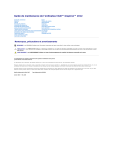
Lien public mis à jour
Le lien public vers votre chat a été mis à jour.